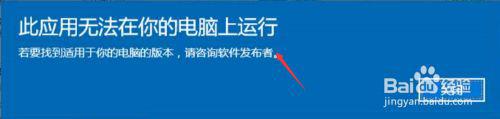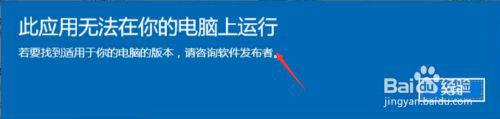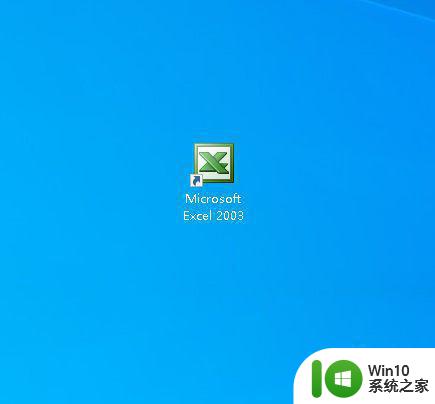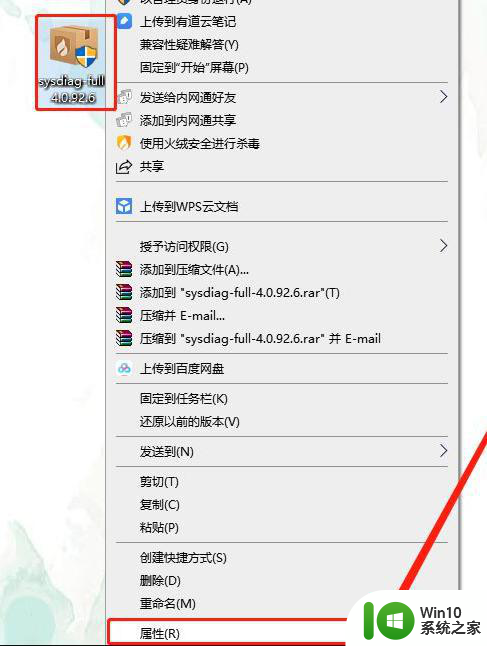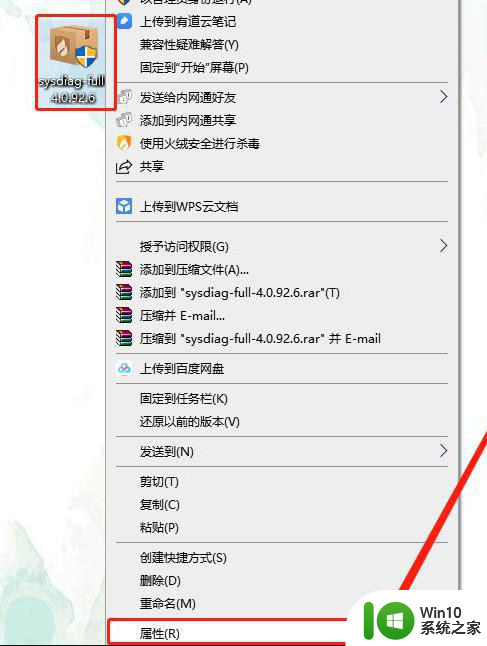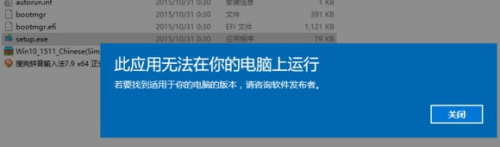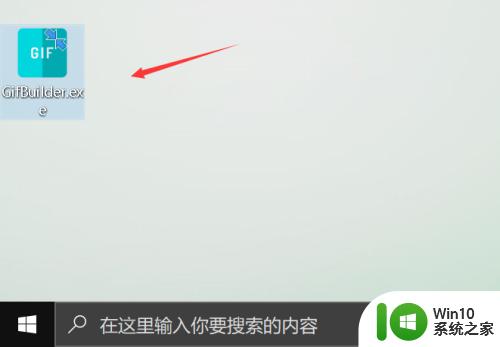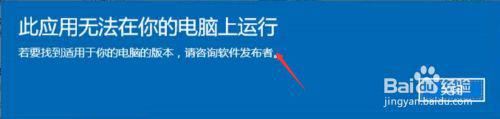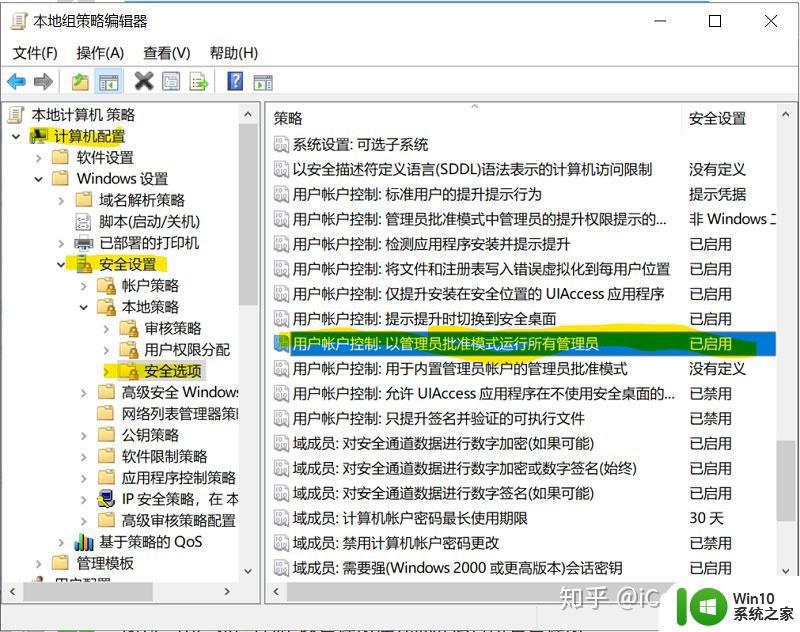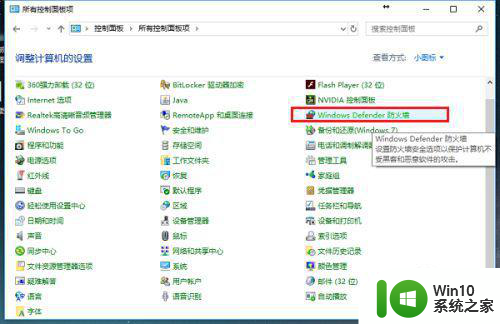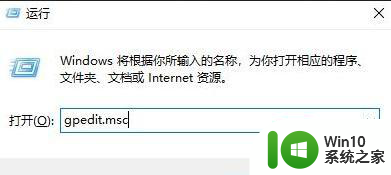win10此应用无法在你的电脑上运行的详细处理方法 win10此应用无法在你的电脑上运行解决方法
更新时间:2024-04-29 12:52:13作者:xiaoliu
在使用Win10时,有时会遇到一些应用无法在电脑上运行的问题,这可能是由于系统版本不兼容、缺少必要的组件或者其他原因造成的。不过不用担心,我们可以通过一些简单的方法来解决这个问题,让这些应用顺利运行起来。接下来我们将介绍一些详细的处理方法,帮助您解决Win10此应用无法在电脑上运行的困扰。
处理方法如下:
1、右键选择需要打开的软件程序文件,选择“属性”。
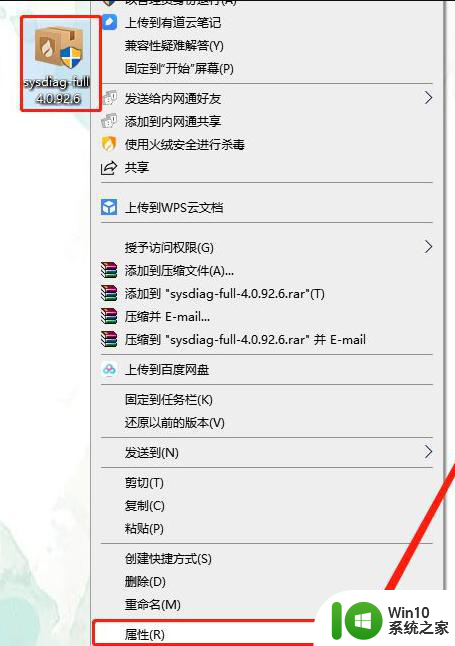
2、在属性页面,切换至“兼容”选项卡。勾选“以兼容模式运行这个程序”。
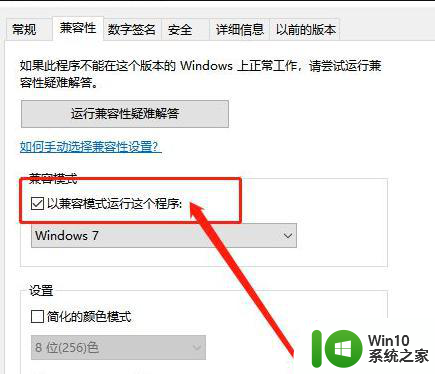
3、随后挑选自己觉得合适的系统,并点击“应用”,最后“确定”即可。
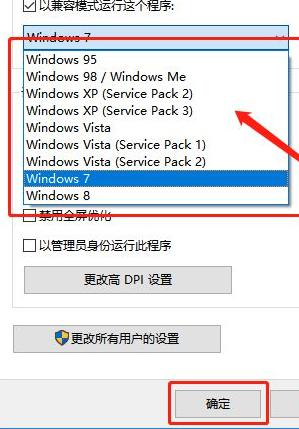
以上就是win10此应用无法在你的电脑上运行的详细处理方法的全部内容,有出现这种现象的小伙伴不妨根据小编的方法来解决吧,希望能够对大家有所帮助。